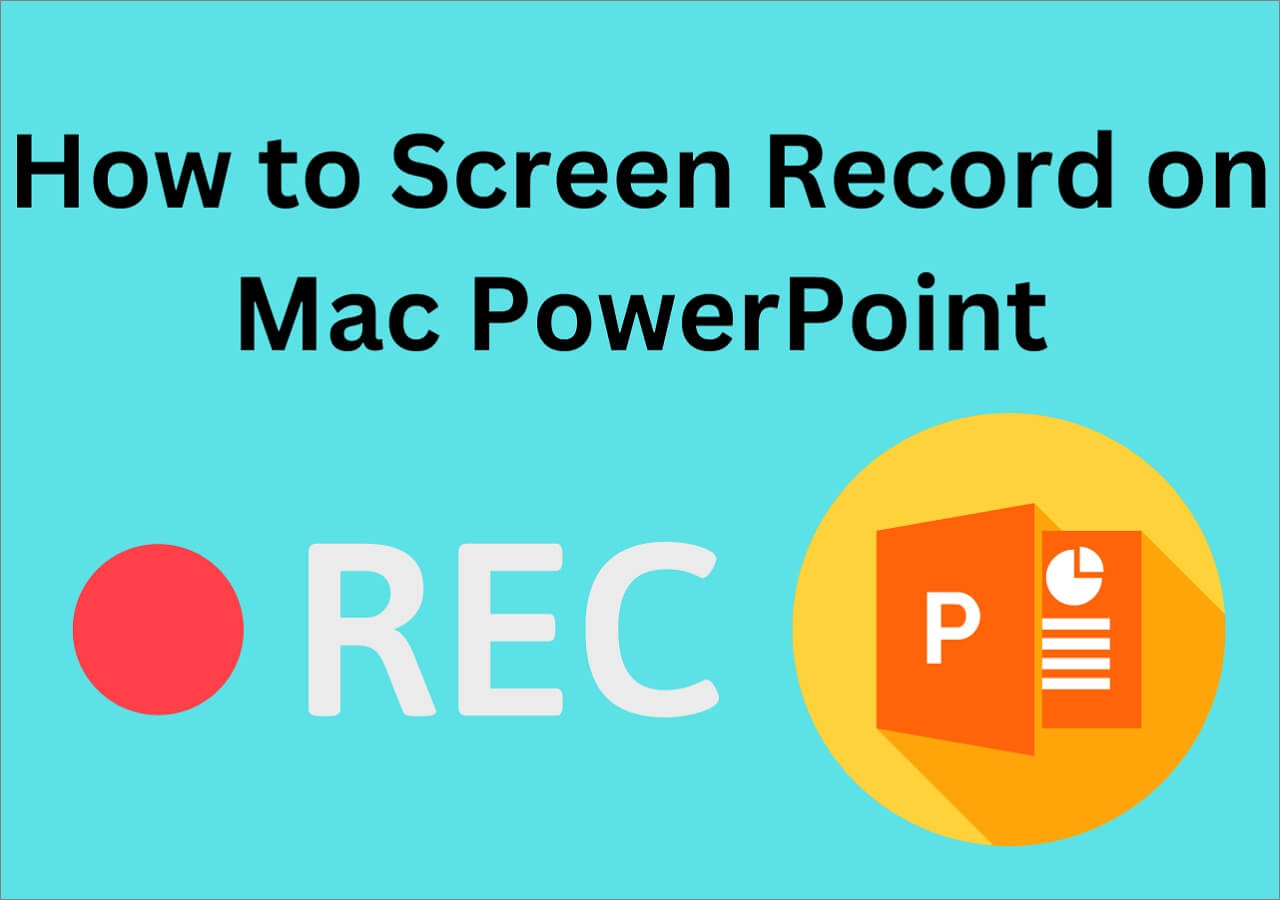-
![]()
Lionel
Lionel est passionné de technologie informatique, il fait partie de l'équipe EaseUS depuis 8 ans, spécialisé dans le domaine de la récupération de données, de la gestion de partition, de la sauvegarde de données.…Lire la suite -
![]()
Nathalie
Nathalie est une rédactrice chez EaseUS depuis mars 2015. Elle est passionée d'informatique, ses articles parlent surtout de récupération et de sauvegarde de données, elle aime aussi faire des vidéos! Si vous avez des propositions d'articles à elle soumettre, vous pouvez lui contacter par Facebook ou Twitter, à bientôt!…Lire la suite -
![]()
Mélanie
Mélanie est une rédactrice qui vient de rejoindre EaseUS. Elle est passionnée d'informatique et ses articles portent principalement sur la sauvegarde des données et le partitionnement des disques.…Lire la suite -
![]()
Arnaud
Arnaud est spécialisé dans le domaine de la récupération de données, de la gestion de partition, de la sauvegarde de données.…Lire la suite -
![]()
Soleil
Soleil est passionnée d'informatique et a étudié et réalisé des produits. Elle fait partie de l'équipe d'EaseUS depuis 5 ans et se concentre sur la récupération des données, la gestion des partitions et la sauvegarde des données.…Lire la suite -
![]()
Flavie
Flavie est une rédactrice qui vient de rejoindre EaseUS. Elle est passionnée d'informatique et ses articles portent principalement sur la sauvegarde des données et le partitionnement des disques.…Lire la suite
Sommaire
0 Vues |
0 min lecture
Un guide rapide :
Dans cet article, vous apprendrez un guide étape par étape sur l'enregistrement des 30 dernières secondes sur OBS Studio. En outre, nous proposons également deux alternatives OBS, EaseUS RecExperts et Xbox Game Bar, pour capturer efficacement les 30 dernières secondes sur un PC Windows.
- Enregistrez les 30 dernières secondes sur OBS [Guide étape par étape]
- Enregistrez les 30 dernières secondes avec EaseUS RecExperts
- Enregistrez les 30 dernières secondes avec Xbox Game Bar
- La conclusion
- FAQ sur la façon d'enregistrer les 30 dernières secondes sur OBS
OBS (Open Broadcaster Software) est un enregistreur d'écran et un outil de diffusion en direct gratuit et open source compatible avec les systèmes Windows, macOS et Linux. Si vous souhaitez enregistrer et découper les 30 dernières secondes de jeu ou une vidéo fantastique à partager avec d'autres, OBS est peut-être le premier outil qui vous vient à l'esprit.
Mais si vous n'avez jamais utilisé OBS pour clipser sur un PC auparavant, vous pourriez être confus quant à l'opération spécifique. Ne t'inquiète pas; ce guide est à portée de main, continuez à lire et découvrez les étapes détaillées.
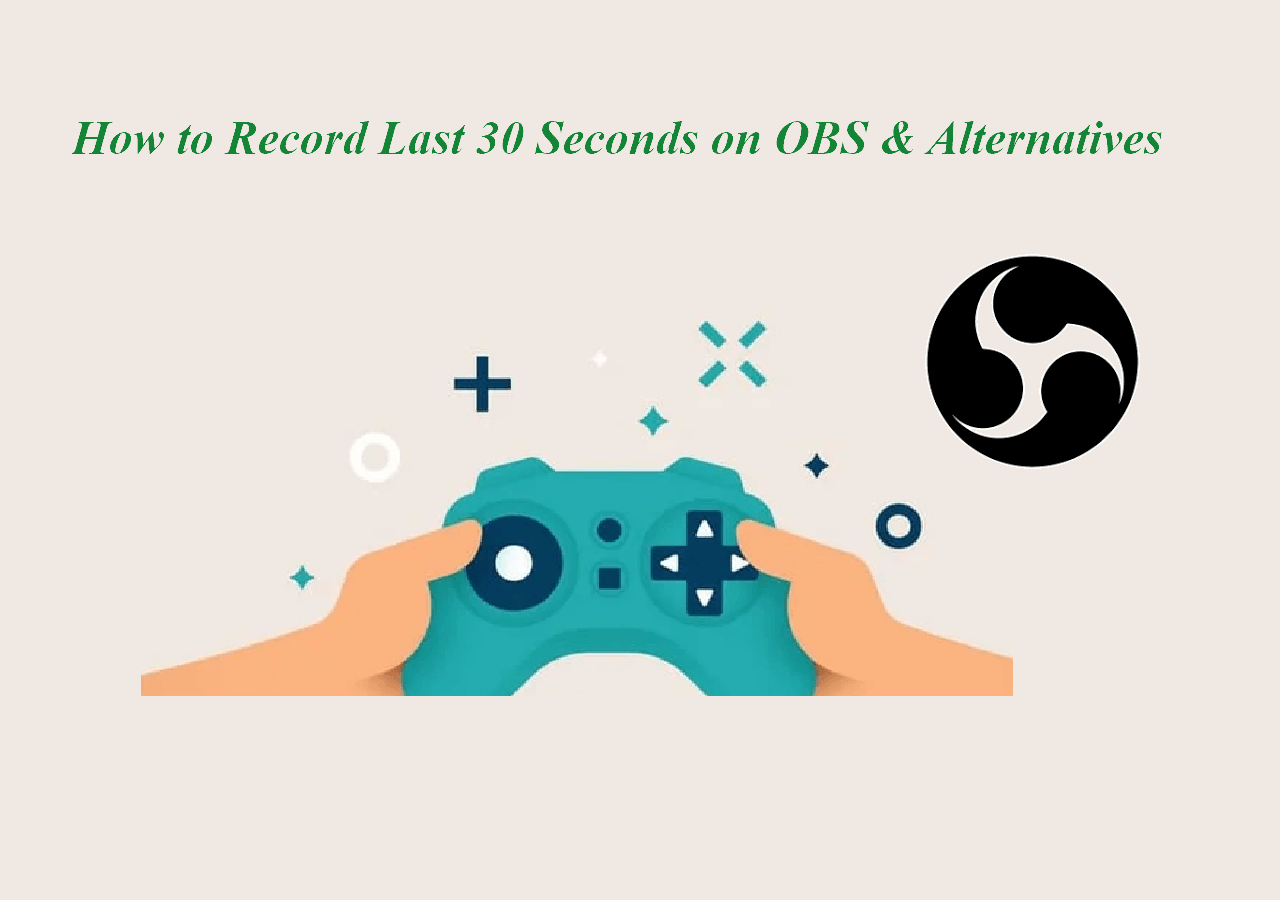
- Astuce :
- Si vous souhaitez trouver plus d'options pour enregistrer les 30 dernières secondes sur PC, nous proposons également deux alternatives à OBS Studio : EaseUS RecExperts et Xbox Game Bar. Nous vous recommandons fortement d'essayer EaseUS RecExperts. Il ne s'agit pas seulement d'un enregistreur d'écran Mac et Windows , mais il combine également des fonctionnalités d'édition vidéo pour vous permettre de modifier la qualité vidéo après la capture. Cliquez ici pour apprendre à enregistrer les 30 dernières secondes sur Windows et Mac via EaseUS RecExperts
👁️Vous souhaiterez peut-être également :
Enregistrez les 30 dernières secondes sur OBS [Guide étape par étape]
OBS offre à ses utilisateurs une fonction de capture d'écran gratuite et puissante, mais il est livré avec une interface professionnelle et plus complexe, qui peut être difficile à suivre pour quelqu'un. Vous devez activer Replay Buffer pour enregistrer une limite de temps désignée.
Pour enregistrer les 30 dernières secondes sur OBS, suivez ces étapes :
Étape 1. Téléchargez et installez OBS Studio sur votre ordinateur. (Site officiel : https://obsproject.com/ )
Étape 2. Lancez OBS et cliquez sur Fichier > Paramètres.
Étape 3. Dans la fenêtre Paramètres, cliquez sur « Sortie » > cochez « Activer le tampon de relecture ».
Étape 4. Sous l'onglet Replay Buffer, réglez le temps de relecture à 30 secondes et cliquez sur « OK » pour enregistrer les paramètres.
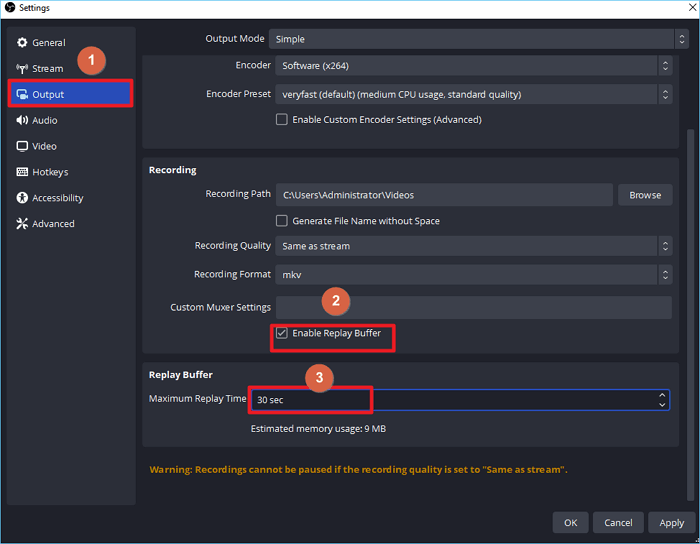
Étape 5. Lancez le jeu que vous souhaitez enregistrer et appuyez sur la touche de raccourci que vous avez attribuée à « Démarrer le tampon de relecture » lorsque vous démarrez le jeu. OBS capturera automatiquement les 30 dernières secondes de votre écran de jeu.
Comme nous l'avons mentionné ci-dessus, l'un des inconvénients d'OBS est son interface et son fonctionnement compliqués, ce qui constitue un défi pour les débutants. Ce n’est donc pas le choix parfait pour la plupart des gens. Si vous recherchez un moyen beaucoup plus simple et rapide d'enregistrer les 30 dernières secondes de votre écran de jeu, vous pouvez demander de l'aide à d'autres outils, comme EaseUS RecExperts et Xbox Game Bar.
Vous pourriez être intéressé :
Enregistrez les 30 dernières secondes avec EaseUS RecExperts
EaseUS RecExperts est un excellent logiciel de découpage pour les jeux , qui prend en charge l'enregistrement des 30 dernières secondes sur votre ordinateur en quelques étapes simples. Avec une interface intuitive et conviviale, vous pouvez démarrer l'enregistrement en quelques clics, et c'est parfait pour les débutants et les professionnels.
EaseUS RecExperts vous permet également de choisir de capturer la totalité ou d'enregistrer une partie de l'écran , et vous pouvez choisir d' enregistrer plusieurs écrans simultanément.
RecExperts est livré avec les fonctionnalités clés suivantes pour vous permettre de le choisir sans soucis :
- Enregistrement programmé : définissez une heure spécifique et l'écran sera automatiquement enregistré
- Enregistrez un gameplay 2D/3D de haute qualité sans limite de temps
- Enregistrez l'écran et enregistrez le système sudio et le microphone en même temps
- Prend en charge la capture par webcam pendant l'enregistrement d'écran
- Division automatique et arrêt automatique pendant l'enregistrement
- Montage vidéo pendant et après l'enregistrement
- Fonction de capture d'écran gratuite intégrée
- Enregistrement de vidéos en direct et de vidéos en ligne cryptées
Vous pouvez utiliser ces fonctionnalités pour rendre vos enregistrements vidéo uniques et captivants. Téléchargez-le et essayez-le, EaseUS RecExperts est un enregistreur d'écran tellement parfait que vous ne devriez jamais le manquer.
Suivez maintenant les étapes ci-dessous pour enregistrer les 30 dernières secondes avec EaseUS RecExperts :
Étape 1. Lancez ce logiciel de découpage PC, cliquez sur l'icône du moniteur sur le panneau de gauche et choisissez la zone d'enregistrement.

Étape 2. (Facultatif), vous pouvez choisir de couper quelque chose sur votre PC avec votre audio ou votre webcam, si nécessaire.

Étape 3. Lorsque vous êtes prêt, cliquez sur REC pour démarrer la tâche. Vous pouvez choisir de couper des clips de 30 secondes, 1 minute, 5 minutes ou même plus longtemps sur votre PC de manière flexible.
Étape 4. Une fois terminé, cliquez sur Arrêter pour terminer votre enregistrement. Et vous serez dirigé vers l'interface de la liste d'enregistrement où vous pourrez visualiser ou éditer vos clips.

Enregistrez les 30 dernières secondes avec Xbox Game Bar
Si vous ne souhaitez pas télécharger de logiciels tiers, Xbox Game Bar est une option alternative pour les utilisateurs de Windows 10/11. Il s'agit d'un utilitaire intégré à Windows doté de plusieurs fonctionnalités conçues pour les jeux sur ordinateur, et l'une des plus importantes est l'enregistrement de jeux. Vous pouvez l'utiliser pour découper le dernier processus de jeu de 30 secondes en un seul clic et avec le bouton attribué.
Voici les étapes spécifiques pour enregistrer les 30 dernières secondes sous Windows 10/11 avec Xbxo Game Bar :
Étape 1. Pour ouvrir la Xbox Game Bar, cliquez simultanément sur les touches « Windows + G ».
Étape 2. Recherchez l'icône d'engrenage sur le widget supérieur, puis choisissez l'option « Paramètres ».
Étape 3. Sous l'onglet « Raccourcis », vous pouvez voir de nombreuses combinaisons de raccourcis. Pour enregistrer les 30 dernières secondes, cliquez sur le raccourci clavier "Windows + Alt + G".
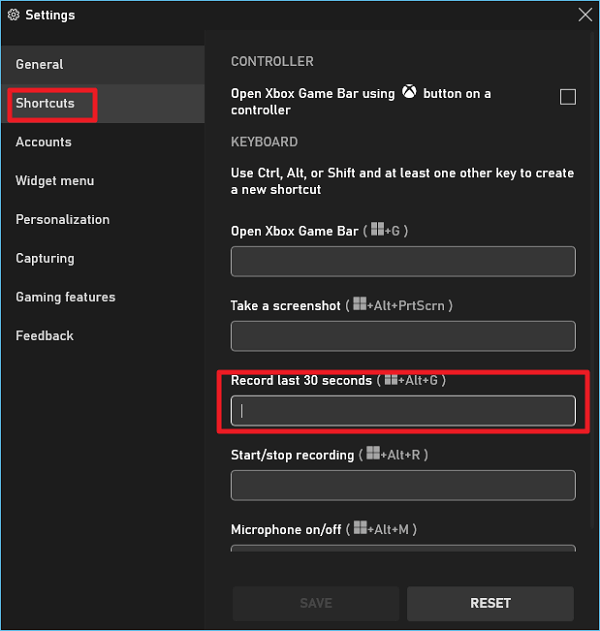
Étape 4. Lancez le gameplay que vous devez découper et utilisez le raccourci clavier pour enregistrer les dernières secondes sur votre PC Windows.
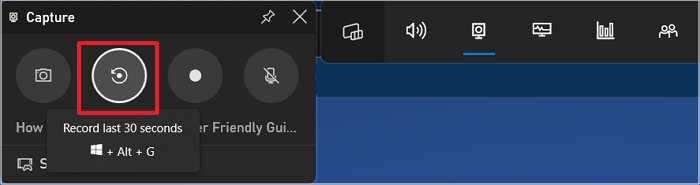
La conclusion
Nous avons parcouru les étapes spécifiques pour enregistrer les 30 dernières secondes avec OBS et les deux autres alternatives. Suivez l'étape ci-dessus et vous découperez facilement les 30 dernières secondes sur votre PC .
EaseUS RecExperts est un choix parfait aussi bien pour les débutants que pour les professionnels. Il profite d’une interface intuitive, d’une utilisation facile et d’un processus simple. Si vous avez besoin d'une solution rapide pour enregistrer un écran spécifique, EaseUS RecExperts est le meilleur choix à ne pas manquer.
FAQ sur la façon d'enregistrer les 30 dernières secondes sur OBS
1. Existe-t-il un moyen d'enregistrer les parties passées sur PC ?
Malheureusement, il n'existe aucun moyen direct d'enregistrer le gameplay qui s'est déroulé. Mais vous pouvez enregistrer un processus de jeu pendant que vous y jouez. EaseUS RecExperts est un excellent enregistreur de jeu qui peut être utilisé pour capturer un gameplay HD 2D/3D sans décalage.
2. Puis-je enregistrer les 15 dernières minutes de jeu sur PC Windows 10 ?
Oui bien sûr, vous pouvez. Enregistrer les 15 dernières minutes de jeu sur un PC Windows 10 équivaut à enregistrer 30 secondes. Utilisez OBS Studio, EaseUS ReExperts ou Xbox Game Bar pour découper un enregistrement temporel spécifié.
3. Comment enregistrer les 10 dernières minutes sur ma barre de jeu PC Xbox ?
Pour enregistrer les 10 dernières minutes sur PC avec Xbox Game Bar, vous pouvez suivre les étapes ci-dessous :
- Ouvrez la barre de jeu Xbox.
- Widget - Équipement - Paramètres.
- Appuyez sur l'onglet raccourcis pour enregistrer les 10 dernières minutes sur votre PC.
- Jouez au jeu que vous souhaitez enregistrer et utilisez le raccourci clavier pour enregistrer les 10 dernières minutes.
EaseUS RecExperts

Un seul clic pour capturer tout ce qui se trouve à l'écran !
Pas de limite de temps, pas de filigrane
Enregistrer